Əksər insanlar standart parametrləri olan qadcetlərdən istifadə edə bilir. Onlar üçün yeni cihazı anlamaq çox asan məsələdir. Amma müəyyən məhdudiyyətli insanlar dünyanı və texnologiyanı başqa cür qəbul edirlər. Onların texnologiyadan tam həzz ala bilmələri üçün Apple davamlı olaraq öz əlçatanlıq xüsusiyyətlərini inkişaf etdirir.
Koqnitiv qabiliyyəti zəif olan insanlar üçün hansı imkanların faydalı olacağı barədə danışırıq.
Fon səsləri: sakitləşməyə və diqqəti cəmləməyə kömək edir

Ətrafdakı səslər diqqətinizi yayındıra, əsəbiləşdirə və ya sadəcə konsentrasiyanızın pozulmasına səbəb ola bilər. Bu sadəcə fondakı gözəl səs ilə aradan qaldırıla bilər:
• okean dalğalarının səsi;
• yağış damlaları;
• hər hansı bir axarın şırıltısı;
• və ya abstrakt bir səs.
Bu səslər solo və ya audio oxutma ilə eyni vaxtda yandırıla bilər. Məsələn, sevimli musiqinizin fonunda boğuq səslənə bilməsi üçün. Səs səviyyəsi parametrlərdə tənzimlənir.
iPhone-da fon səslərini necə aktivləşdirmək olar?
• Settings > Accessibility > Audio Visualization > Background Sounds. “Background Sounds” aktivləşdirin, səs seçin və səs səviyyəsini tənzimləyin.
• Funksiyaya tez daxil olmaq üçün onu “Control Center”ə əlavə edin. Bunu etmək üçün parametrlərdə “Control Center”i seçin və qulaq işarəsinin (“Hearing”) yanındakı yaşıl “+” üzərinə klikləyin.
“Control Center” hissəsini açmaq üçün yuxarı sağ küncü dartın. Orada bir qulaq işarəsi görünəcək. Arxa fon səs-küyünü tez bir zamanda yandırmaq üçün üzərinə klikləyin.
Funksiya iPhone və iPad-də mövcuddur.
Guided access: tək bir tapşırığa diqqət yetirməyə kömək edir

Bu seçim diqqətinizi yayındıran funksionallığı müvəqqəti olaraq bloklayaraq işləyən proqramdan çıxmağınıza mane olur. Məsələn, “Home” düyməsini, iPhone və ya iPad sensor ekranını tamamilə söndürə bilərsiniz. Həmçinin cari tapşırıqla əlaqəli olmayan, lakin təsadüfi kliklərlə diqqətinizi yayındıran bəzi toxunma elementlərini bloklaya bilərsiniz.
iPhone-da “Guided Access”i necə aktivləşdirmək olar?
• Settings > Accessibility > Guided Access.
• Parol təyin edin və “Quick command”” seçimini aktivləşdirin. Sonra isə yan düyməni (və ya Home düyməsini) üç dəfə kliklədiyiniz zaman “Guided Access” parametrləri olan panel görünəcək.
iPhone-da “Guided Access”dən necə istifadə etmək olar?
• İşləməyi planlaşdırdığınız proqramı açın.
• Parametrlər panelini açmaq üçün yan düyməni üç dəfə klikləyin. Parolunuzu daxil edin və sonra ekranda kilidləmək istədiyiniz sahəni dairəyə çəkin.
• Funksiyanı söndürmək üçün yan düyməni üç dəfə yenidən basın və parolu daxil edin.
Bu seçim iPhone və iPad-də mövcuddur.
Safari-də “Reader” rejimi: reklamlar və əlavə düymələr diqqətinizi yayındırmasın
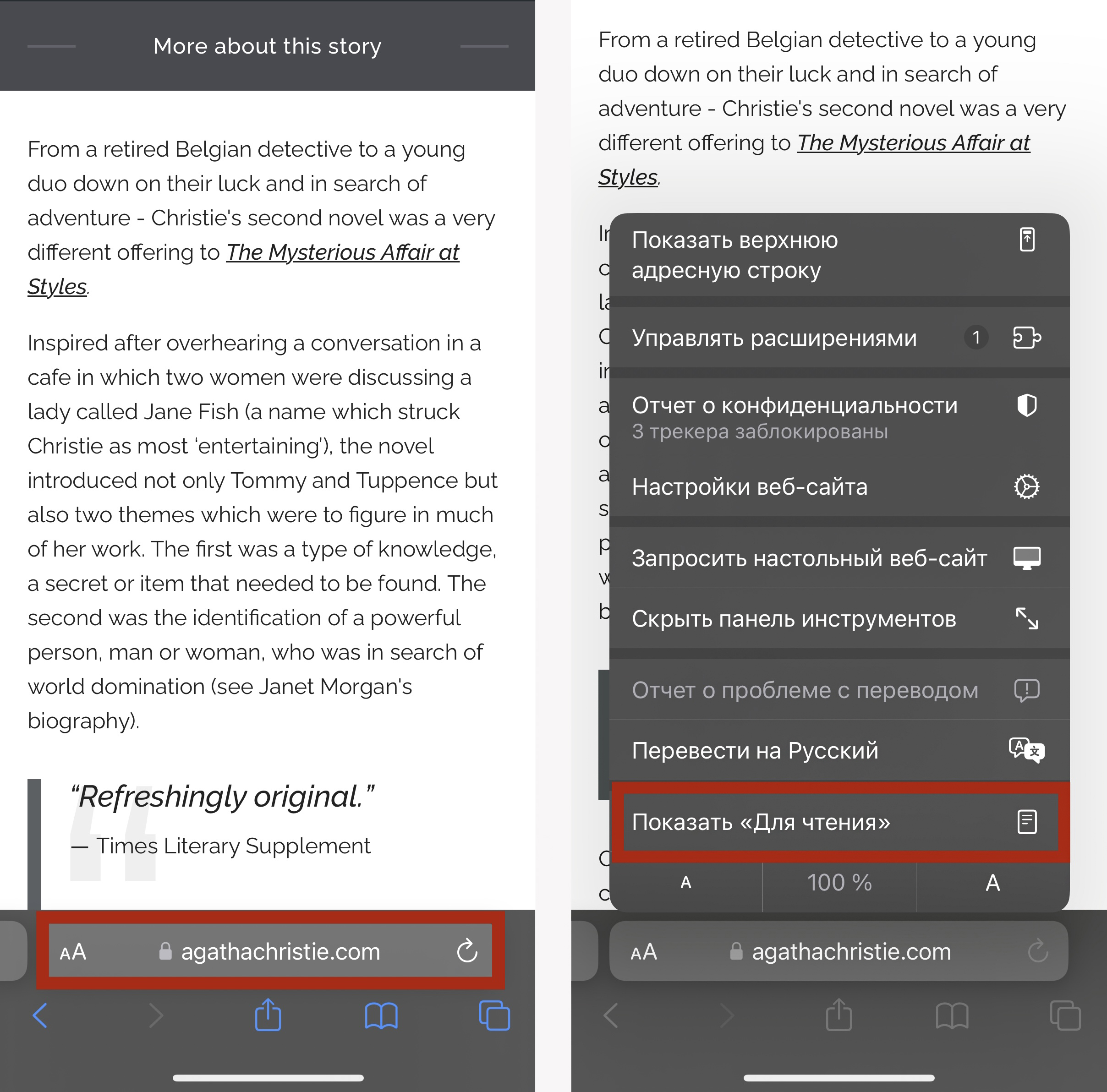
Bəzi veb-saytlar reklam, animasiya və səhifədəki əsas məzmundan kənara çıxan digər elementlərlə həddən artıq yüklənir. Ancaq bütün bunları söndürmək olar.
iPhone-da Reader rejimini necə aktivləşdirmək olar?
• Safari-də sayt səhifəsini açın və URL panelində “aA” üzərinə klikləyin.
• “Reader” rejimi üçün göstəri seçin. Bu düymə tutqunlaşdırılıbsa, “Reader” rejiminin bu səhifə üçün əlçatan olmadığını bildirir.
• Pop-upları bloklamaq üçün iPhone parametrlərini açın, “Safari”ni seçin və “Pop-up blocker” seçimini aktivləşdirin.
Bu funksiya iPhone, iPad və Mac-da mövcuddur.
Kursorun altındakı mətnin böyüdülməsi: Mac ekran oxuyucusunu asanlaşdırır
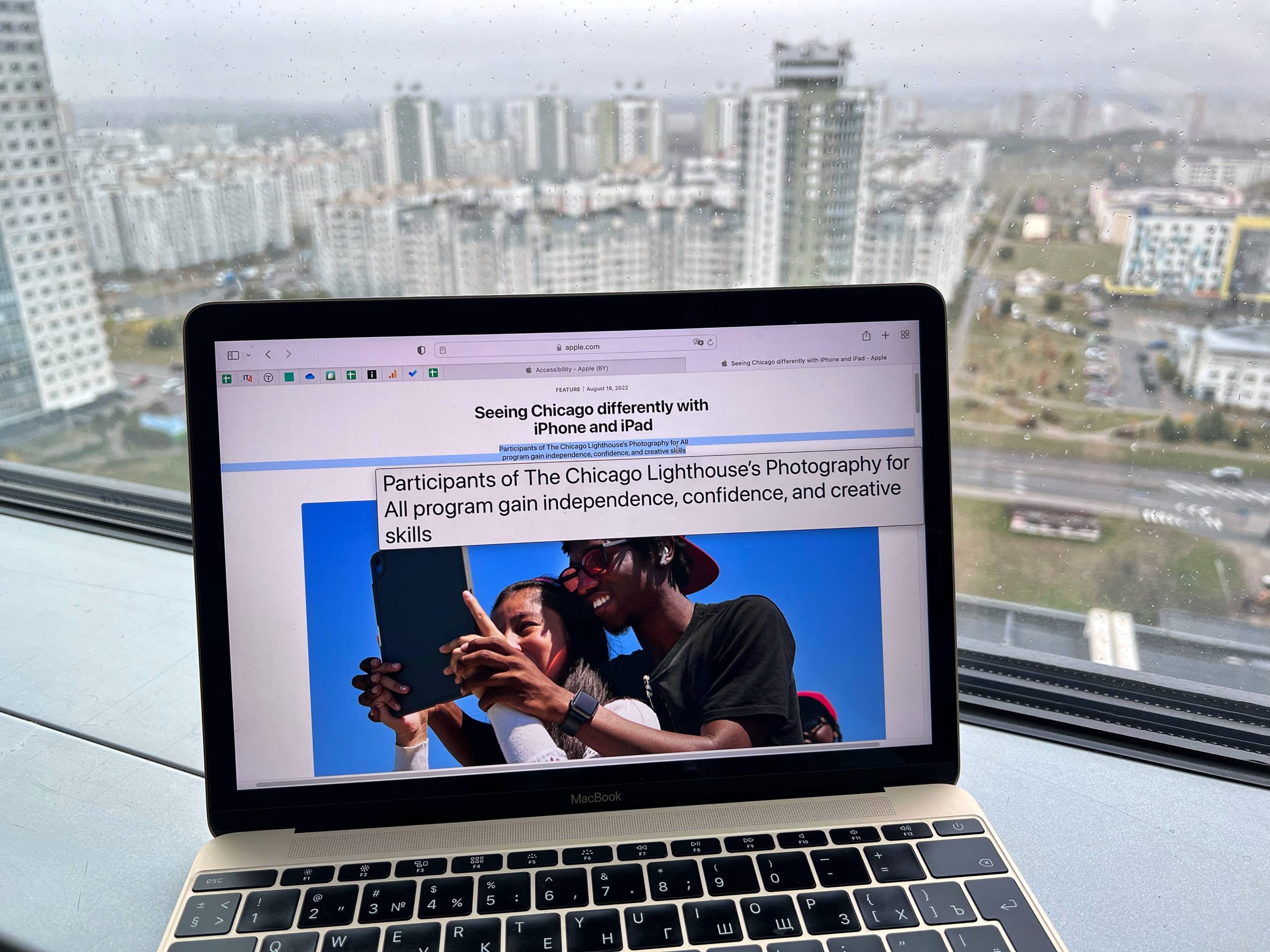
Tutaq ki, siz notbukda rahat oxuyursunuz, lakin bəzi veb-səhifələrdə və ya proqramlarda kiçik mətnlər var. Məsələn, foto başlıqları. Bu mətni oxumaq sizin üçün vacibdirsə, kursoru onun üzərinə apara bilərsiniz və seçilmiş hissə böyüdülmüş şəkildə sizə göstəriləcək.
Mac-da şrifti necə artırmaq olar?
• Apple menu > System Preferences > Accessibility > Zoom.
• “Enable text enlargement under the cursor” hissəsini aktivləşdirin. Ölçü, şrift və digər parametrləri dəyişmək üçün “Options” üzərinə klikləyin.
Mətnin böyüdülməsi iPhone-da oxşar şəkildə işləyir. Ekrandakı bütün mətni deyil, yalnız kiçik olanları böyütmək üçün dinamik şrift qurun.
• Settings > Display & Brightness > Text Size
Qaranlıq rejim: aşağı işıq şəraitində asanlıqla baxa bilmək üçün

Qaranlıqda və ya zəif işığı olan şəraitdə telefonunuzdan istifadə etdiyiniz zaman iPhone-un parlaq ekranının sizi narahat etməsinin qarşısını almaq üçün bu funksiyanı aktivləşdirin. Qaranlıq rejim ekranın standart işıq qammasını dəyişir. Eyni zamanda bütün əsas məzmun diqqət mərkəzində qalır və menyular və alətlər panelləri kölgəyə düşür.
iPhone-da qaranlıq rejimi necə aktivləşdirmək olar?
Günün vaxtından asılı olaraq rejimlərin avtomatik dəyişdirilməsini aktivləşdirməyi məsləhət görürük:
• Settings > Display & Brightness. Tap Automatic. To select a schedule, click Options.
Funksiya iPhone, iPad, Mac, Apple TV-də mövcuddur.
iCloud Keychain: Yadda saxlanmış giriş və parolları təhlükəsiz şəkildə saxlayır
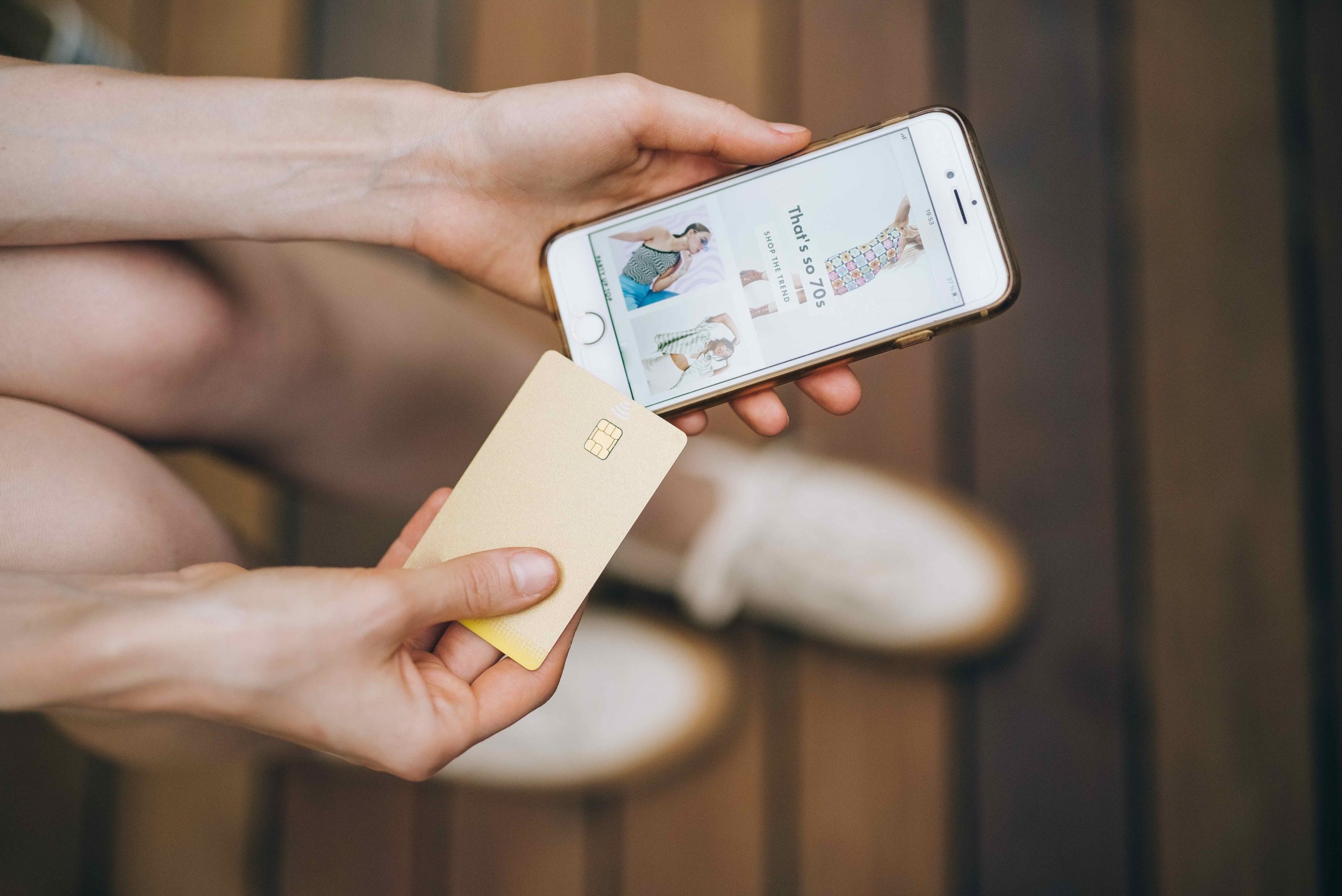
Bu funksiya sayəsində bütün parollarınızı yadda saxlamağa və onları təkrar-təkrar daxil etməyə ehtiyac yoxdur. iCloud Keychain məlumatları təhlükəsiz saxlayacaq: girişlər, parollar, ödəniş kartı nömrələri. Onlar avtomatik olaraq bütün təsdiqlənmiş cihazlarda doldurulacaq (eyni Apple ID ilə daxil olmalıdır). Məlumatın təhlükəsizliyindən narahat olmamalısınız: bütün bunlar end-to-end şifrələmə ilə qorunur.
IPhone və iPad-də “Keychain”i necə aktivləşdirmək olar?
• Settings > *tap your name* > iCloud > Passwords & Keychain Access.
• “Sync this iPhone”.
Funksiya iPhone, iPad və Mac-da mövcuddur.
Foto Üz Tanıma: Həmin şəxsə aid bütün şəkilləri tapın
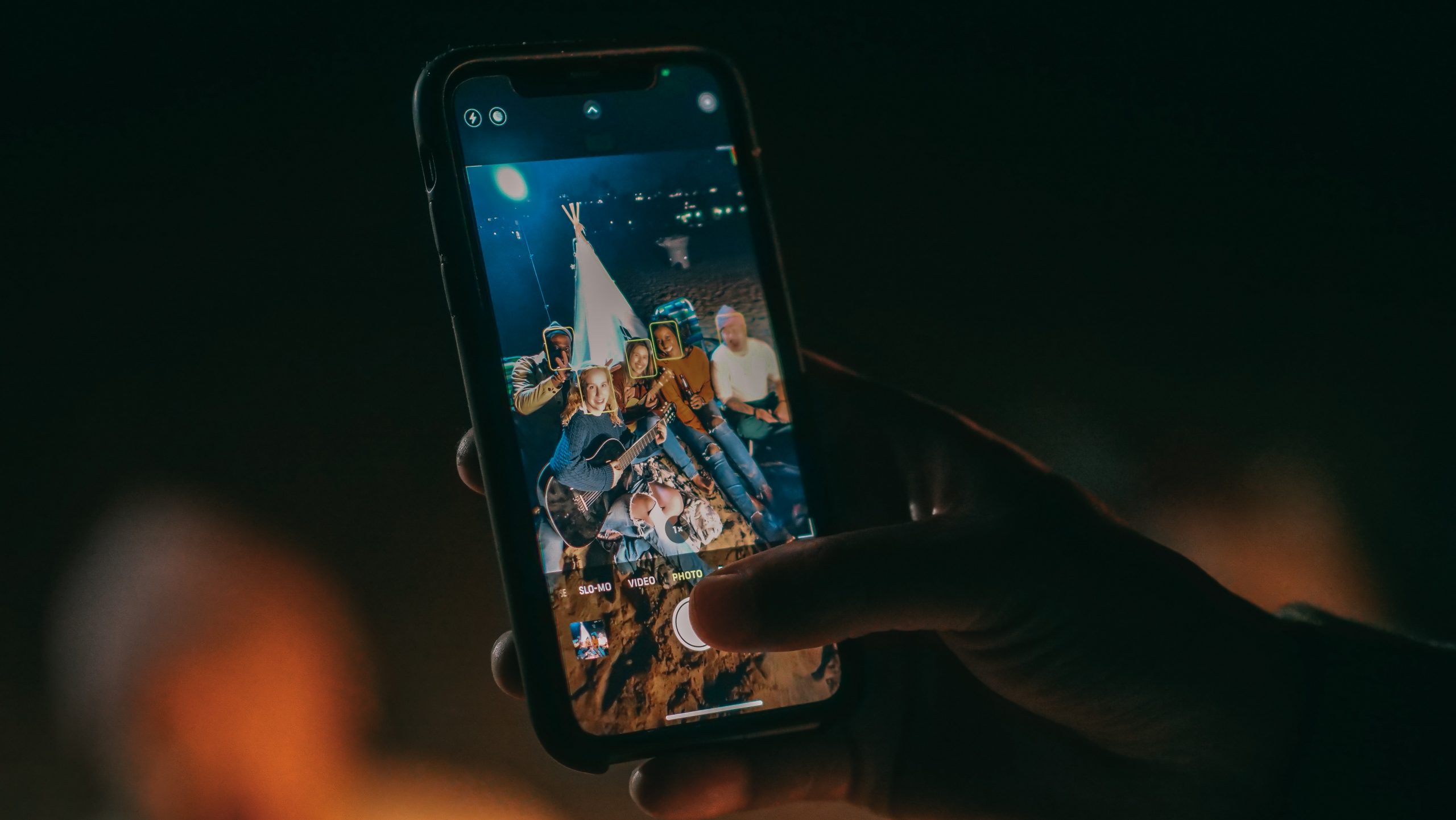
Müəyyən bir şəxsi göstərən bütün şəkilləri tapmaq istəyirsinizsə, cihazın media kitabxanasında axtarış aparmağa ehtiyac yoxdur. Çünki “Photos” tətbiqi şəkillərdəki insanları tanıyır və çərçivələri ayrıca albomda təşkil edir. Bu hissə “People” adlanır.
Siz hər bir şəxsə ad əlavə edə bilərsiniz. Daha sonra sistem şəkilləri ada görə axtara biləcək. “People and Places” albomunda fotoşəkillərin çəkildiyi coğrafi etiket göstərilir.
Bu funksiya iPhone, iPad, Mac-da mövcuddur.
Şifahi məzmun və “Dictation”: yazılanları dinləyin və səsinizlə yazın
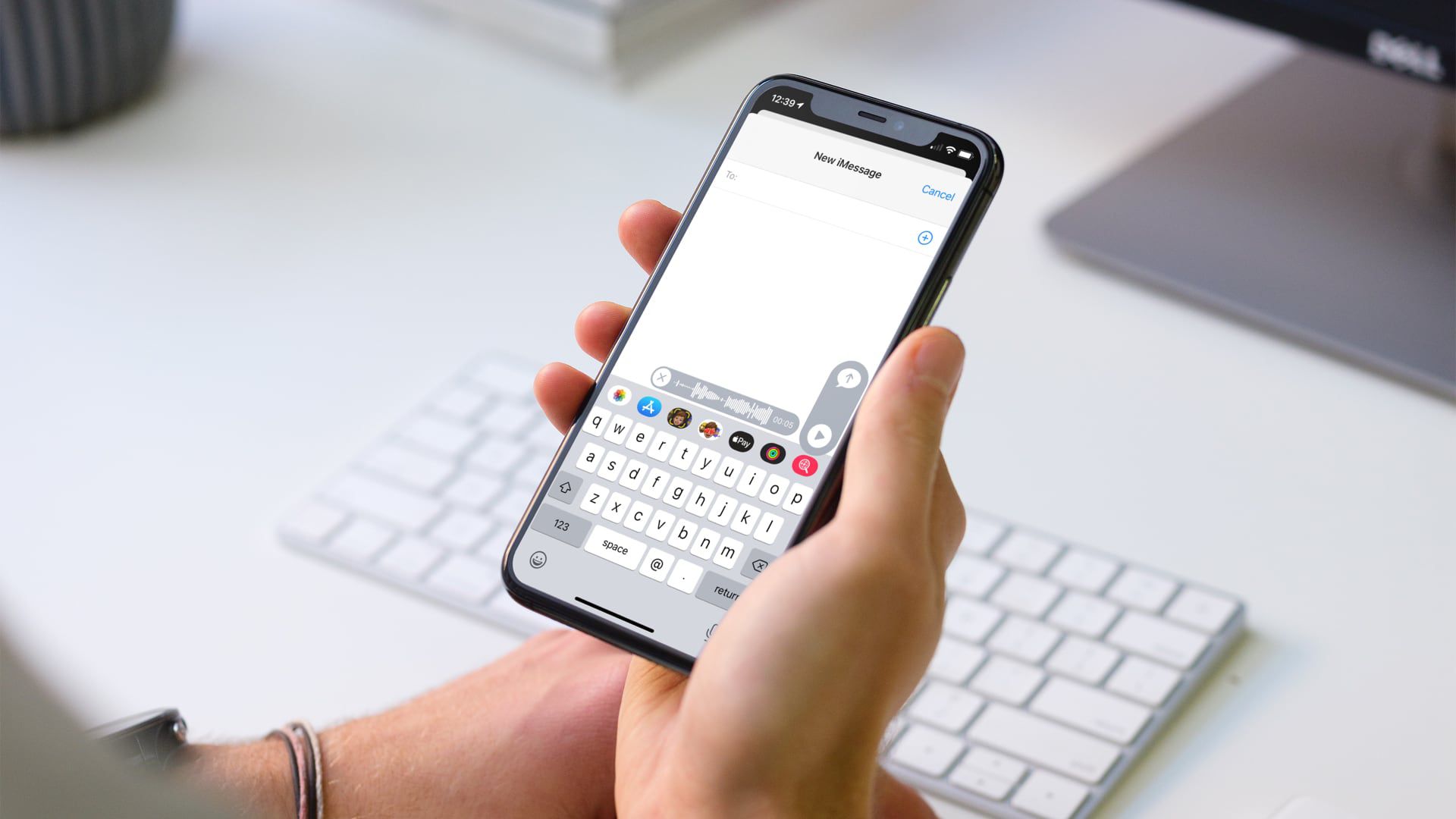
Mətni oxumaqda və ya yazmaqda çətinlik çəkənlər üçün eyni anda bir neçə funksiya var. “Screen Speech” hazırda cihazın ekranında göstərilən istənilən mətni səsləndirir. “Pronunciation” müəyyən bir mətn parçasına qulaq asmağa imkan verir. Siz hətta sözləri oxuduqca onları vurğulamaq funksiyasını təyin edə bilərsiniz. “Speak when typing” funksiyasını aktivləşdirin və siz yazarkən hər bir simvol ucadan səslənəcək.
İPhone-da səs xüsusiyyətlərini necə aktivləşdirmək olar?
• Settings > Accessibility > Verbal Content.
Funksiya iPhone, iPad, Mac-da mövcuddur.
Əgər danışmaq sizin üçün yazmaqdan daha asandırsa, “Dictation” funksiyasından istifadə edin. 30-dan çox dili dəstəkləyir. Durğu işarələri və format əlavə etmək üçün diktə etdiyiniz kimi danışın. Məsələn, “Mənə kitab ver, xahiş edirəm” ifadəsi “Mənə kitab ver, vergül xahiş edirəm” kimi tələffüz edilməlidir.
“Dictation” funksiyasını necə aktivləşdirmək olar?
• iPhone və iPad-də: Mətn daxiletmə sahəsində mikrofon işarəsinə (klaviaturanın sağında) toxunun. Danışığı bitirdikdən sonra klaviatura ikonuna toxunun.
• Mac-da: Apple menu > System Preferences > Keyboard > Dictation.
Funksiya iPhone, iPad, Mac və Apple TV-də mövcuddur.

iPhone, iPad, Mac və ya digər cihazların xüsusi xüsusiyyətləri haqqında daha çox öyrənmək istəyirsinizsə, bizimlə əlaqə saxlayın. Mütəxəssislərimiz sizin və ya yaxınlarınız üçün fərdi təlim keçəcək və burada sizə bütün imkanlar haqda ətraflı məlumat verəcəklər.
Göndərilmələrə abunə olun, yeni aksiyalar və xüsusi qiymətlər barədə ilk məlumatları əldə edin!
Son bloqlar
iPhone 17 Pro Max və iPhone 17
- 06.01.2026
- 8 min read
2026-cı ildə iPhone-u necə seçməli: hansı modeli
- 30.12.2025
- 8 min read
iPhone üçün həyatı asanlaşdıran 2026-ci ilin top-5
- 23.12.2025
- 8 min read








